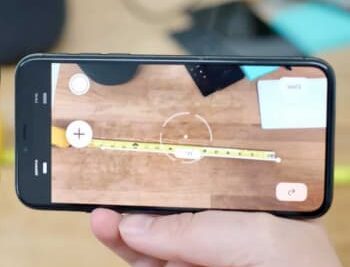- Screen Ruler de PowerToys facilita la medición precisa de píxeles, distancias y áreas en pantalla para usuarios en Windows 11.
- La herramienta ofrece varios modos de medición adaptados a múltiples necesidades de diseño y maquetación web, permitiendo alternar entre ellos de manera sencilla.
- Screen Ruler se configura y personaliza en profundidad, incluyendo unidades de medida, colores y tolerancia de detección de bordes.
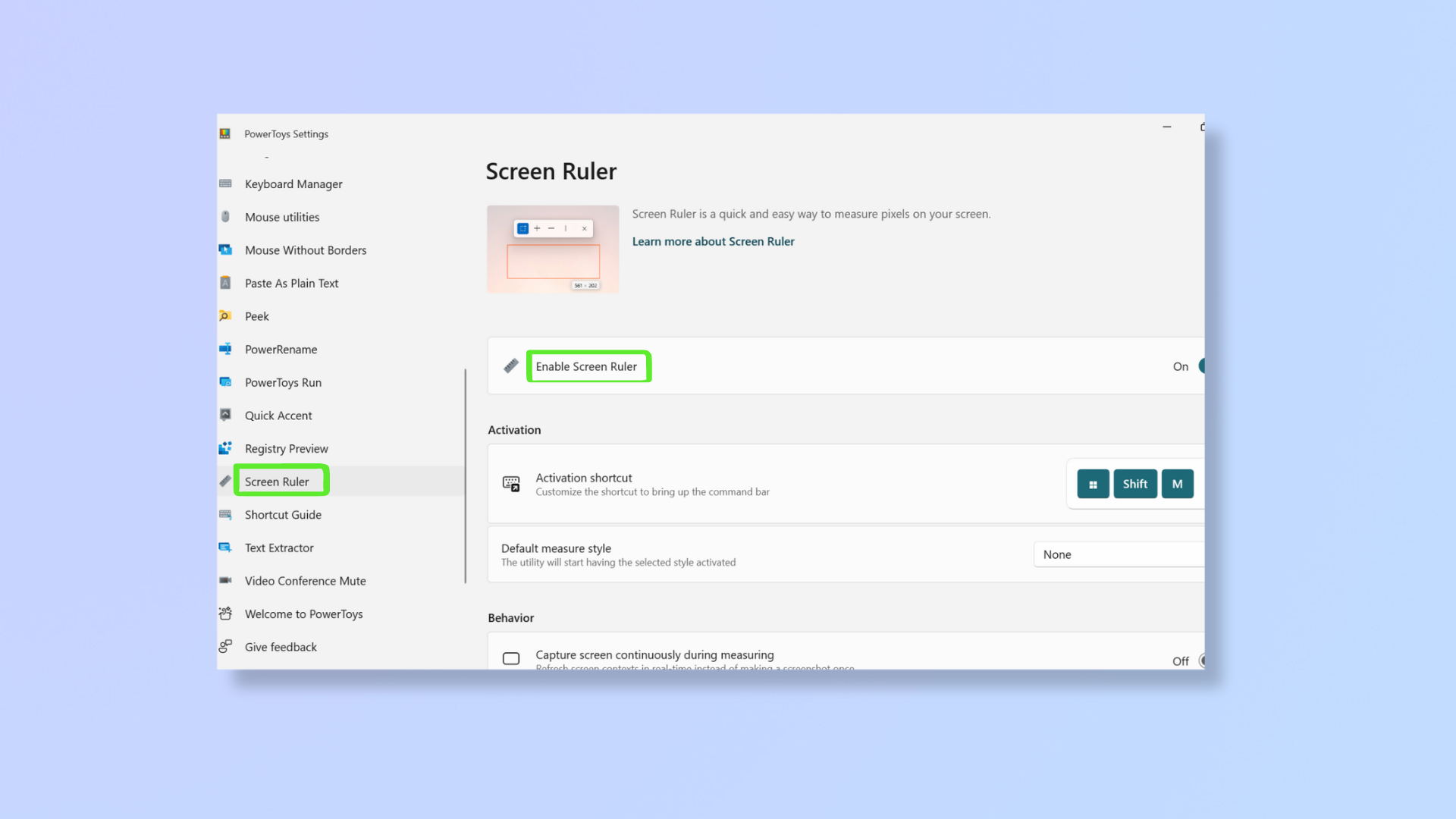
En el mundo digital de hoy, medir elementos en la pantalla es una necesidad constante, tanto para diseñadores, desarrolladores, como para usuarios que buscan precisión en la organización visual de su espacio de trabajo. Desde ajustar márgenes hasta calcular distancias entre objetos, la utilidad de contar con una herramienta dedicada marca la diferencia en la experiencia y productividad diaria.
En este artículo, te explico todo lo que necesitas saber sobre Screen Ruler, la regla de pantalla integrada en Microsoft PowerToys para Windows 11. Aprenderás cómo funciona, para qué sirve, cómo instalarla y configurarla según tus necesidades, y todos los secretos para sacarle el máximo partido posible, seas un profesional del diseño o un usuario avanzado que busca optimizar su entorno en Windows.
¿Qué es Screen Ruler de PowerToys y por qué deberías usarlo?
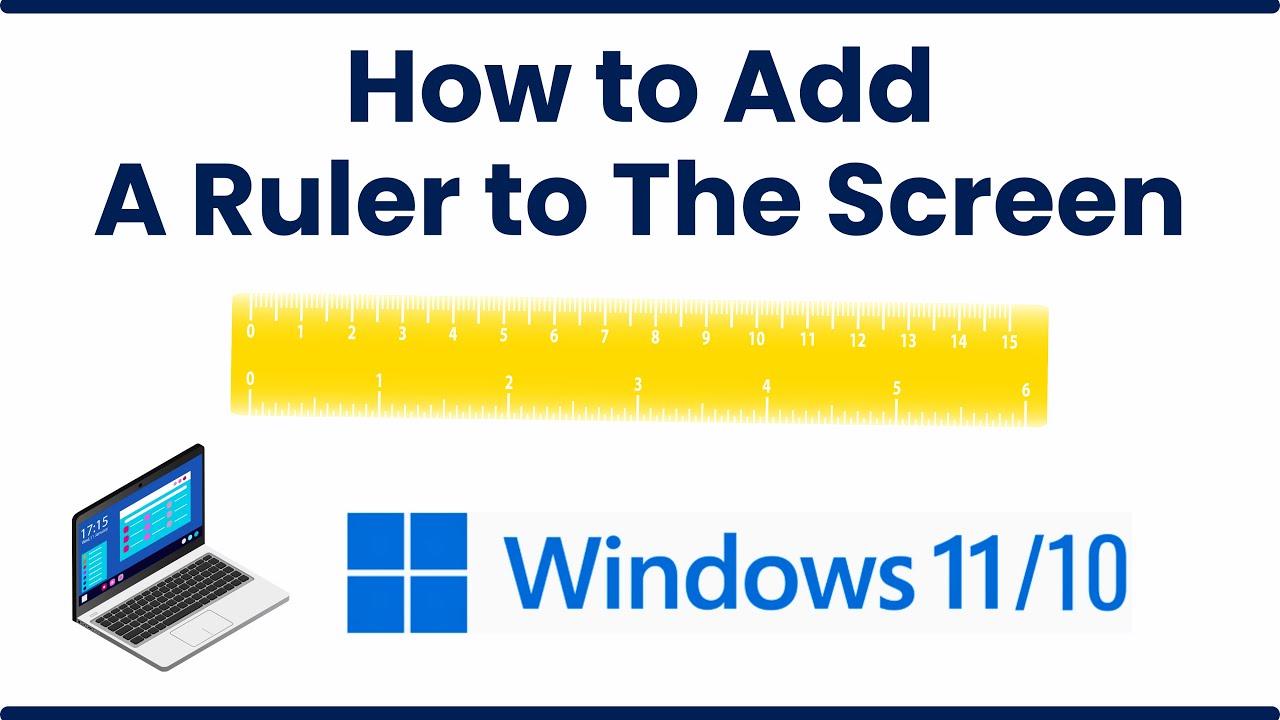
Screen Ruler es una de las utilidades más recientes y potentes de Microsoft PowerToys, el conjunto de herramientas gratuitas y de código abierto para personalizar y potenciar la productividad en Windows 10 y Windows 11. Su objetivo principal es permitirte medir rápida y eficazmente distancias, áreas y posiciones en la pantalla de tu ordenador, ya sea para comprobar el tamaño de un botón, la distancia entre bloques de una web o alinear perfectamente los elementos de una interfaz.
Muchos usuarios la consideran la navaja suiza para tareas de medición digital, ya que integra diferentes modos para adaptarse a cualquier circunstancia, algo especialmente útil para quienes trabajan con diseño web, desarrollo de aplicaciones, edición gráfica o simplemente aquellos que buscan mantener el orden visual de su escritorio.
Además, gracias a su integración en PowerToys, Screen Ruler es totalmente gratuita, compatible con Windows 11 y con las versiones modernas de Windows 10, y se actualiza constantemente gracias al feedback de la comunidad.
Requisitos para utilizar Screen Ruler en Windows 11
Antes de lanzarte a medir tu pantalla, es importante saber que Screen Ruler viene incluida como una utilidad dentro de Microsoft PowerToys. Por tanto, no se puede descargar ni instalar de forma independiente. Los requisitos clave son:
- Sistema operativo: Windows 10 versión 2004 (compilación 19041) o cualquier versión de Windows 11. No es compatible con versiones anteriores.
- Arquitectura: Compatible tanto con procesadores x64 como ARM64.
Además, tras la instalación, puedes acceder a toda la configuración de Screen Ruler desde la interfaz principal de PowerToys, en el apartado específico de la herramienta.
¿Para quién es útil Screen Ruler?
La variedad de modos de medición hace que Screen Ruler sea útil para un amplio perfil de usuarios, entre los que destacan:
- Diseñadores web y gráficos que necesitan medir píxeles, espaciados o áreas específicas en su trabajo diario.
- Desarrolladores que buscan comprobar la coherencia visual y alinear elementos de sus aplicaciones.
- Usuarios avanzados que desean organizar su espacio en pantalla de manera precisa.
- Incluso usuarios domésticos que deseen ajustar sus aplicaciones o ventanas de manera milimétrica.
¿Cómo funciona Screen Ruler y qué modos de medición ofrece?
Una de las grandes ventajas de Screen Ruler es que no se limita a una única forma de medir. Ofrece cuatro modos principales que pueden seleccionarse de forma rápida desde una barra de herramientas flotante al activar la utilidad:
- Cuadro delimitador (símbolo de cuadrado discontinuo): Mide el área rectangular seleccionada en pantalla, incluyendo varias ventanas si lo deseas. Basta con hacer clic y arrastrar el ratón para definir el área. Si mantienes presionada la tecla Mayús, la selección permanece activa hasta que la canceles.
- Espaciado (╋): Permite medir al mismo tiempo el espacio horizontal y vertical entre dos puntos. Perfecto para comprobar alineaciones precisas.
- Horizontal (━): Para medir únicamente la distancia horizontal entre dos elementos o el ancho de un objeto concreto. Selecciona el modo y mueve el puntero hasta el punto deseado.
- Vertical (┃): Mide solamente la distancia vertical, útil para objetos alineados en columna o para conocer la altura de un elemento.
Cambiar entre estos modos es tan sencillo como seleccionar el símbolo deseado en la barra de herramientas o utilizar los atajos de teclado directos: Ctrl + 1 / 2 / 3 / 4.
Además, al realizar una medición, el resultado se copia automáticamente al portapapeles al hacer clic con el botón principal del ratón, lo que agiliza enormemente el trabajo.
Cómo activar y usar Screen Ruler paso a paso
Una vez tienes instalado PowerToys, acceder a Screen Ruler es realmente sencillo:
- Pulsa la combinación de teclas de activación predeterminada, que suele ser Win + Shift + M (puedes cambiarla en la configuración).
- Aparecerá la barra de herramientas flotante de Screen Ruler en la parte superior de la pantalla.
- Elige el modo de medición más adecuado según lo que necesites (cuadro, horizontal, vertical o espaciado).
- Haz clic y arrastra o mueve el ratón para medir. El resultado se muestra en tiempo real y puedes copiarlo al portapapeles fácilmente.
- Para cerrar Screen Ruler, pulsa Esc o haz clic en el icono de cierre (╳) en la barra de herramientas.
Un detalle importante: si mantienes Mayús mientras mIDES, puedes dejar el área seleccionada fija en pantalla.
Atajos de teclado y controles avanzados
Para quienes buscan agilidad, Screen Ruler integra una serie de atajos y controles inteligentes:
- Ctrl + 1, 2, 3, 4: Cambia rápidamente entre los diferentes modos de medición sin usar el ratón.
- Esc, ╳ o clic secundario del ratón: Cancela la medición o cierra la herramienta al instante.
- El resultado de cualquier medición se copia automáticamente al portapapeles para que lo uses en donde prefieras.
Con estos atajos, medir en pantalla se convierte en una tarea mucho más rápida y fluida, especialmente útil en sesiones de trabajo intensivo.
Personalización y configuración en profundidad
La versatilidad de Screen Ruler no se queda sólo en sus modos de uso, sino que se extiende a una configuración muy completa desde PowerToys:
| Opción | Descripción |
|---|---|
| Combinación de teclas | Cambia el atajo de teclado para activar/desactivar Screen Ruler según tu preferencia. |
| Captura continua | Decide si la herramienta toma una instantánea estática de la pantalla o realiza detección en tiempo real (modo más exigente para el sistema). |
| Detección de bordes | Configura la tolerancia de píxeles para ajustar cómo se detectan los bordes de los elementos, ideal para tratar degradados o sombras. |
| Unidades de medida | Puedes elegir mostrar además de píxeles otras unidades como pulgadas, centímetros o milímetros. |
| Color de línea | Personaliza el color de la línea de medición para que destaque en tu fondo y no se confunda con otros elementos. |
| Dibujar bases en la cruz | Activa pequeñas ‘bases’ con serifa para identificar mejor la zona de medición. |
Este nivel de personalización permite adaptar las utilidades a cualquier flujo de trabajo profesional.
Screen Ruler y su utilidad en diseño web y desarrollo
Más allá del uso general, Screen Ruler es especialmente valorada por diseñadores web y desarrolladores de interfaces. Permite medir no sólo elementos de ventanas y aplicaciones, sino también en páginas web, lo que resulta ideal para ajustar bloques, comprobar márgenes entre secciones o asegurarte de que todos los elementos están perfectamente alineados.
De hecho, uno de los responsables de desarrollo de PowerToys ha confirmado públicamente que la herramienta puede usarse tanto en aplicaciones como en páginas web abiertas en el navegador.
Esto supone una ventaja tremenda respecto a otras herramientas de medición, ya que integrada en el propio sistema evita instalar extensiones adicionales o depender de utilidades que a veces dejan de funcionar con actualizaciones.
Idiomas disponibles y soporte internacional
Siguiendo la política de accesibilidad global de Microsoft, PowerToys y Screen Ruler están disponibles en una amplia variedad de idiomas, entre los que se incluye el español de España, inglés, francés, alemán, italiano, portugués, ruso, japonés, árabe y muchos más. Esto facilita su adopción a usuarios de todo el mundo, eliminando las barreras lingüísticas típicas de muchas aplicaciones técnicas.
Resolución de problemas y soporte a la comunidad
Como parte de un proyecto de código abierto actualizado de manera constante, PowerToys permite reportar fallos, pedir nuevas características o resolver dudas directamente en su repositorio de GitHub. Si encuentras algún inconveniente con Screen Ruler, puedes buscar en la pestaña de Incidencias o reportar tu problema para que los desarrolladores lo tengan en cuenta.
Además, la comunidad de usuarios avanzados y desarrolladores es muy activa, lo que asegura una evolución constante de la herramienta, nuevas funcionalidades y una documentación en constante mejora.
Instalar Microsoft PowerToys y comenzar a medir
Para utilizar , simplemente descarga e instala la última versión de PowerToys desde la web oficial de Microsoft o su repositorio en GitHub. El proceso es fácil y no requiere pasos avanzados: ejecuta el instalador, elige qué utilidades instalar y, desde el panel de configuración, activa Screen Ruler si no viene por defecto.
Este conjunto de herramientas facilita medir, alinear y ajustar elementos en Windows 11 con precisión y facilidad. Gracias a su variedad de modos, la posibilidad de personalización y el respaldo de una comunidad activa, Screen Ruler se posiciona como una opción imprescindible para profesionales y usuarios avanzados que desean optimizar su flujo de trabajo digital.
Redactor apasionado del mundo de los bytes y la tecnología en general. Me encanta compartir mis conocimientos a través de la escritura, y eso es lo que haré en este blog, mostrarte todo lo más interesante sobre gadgets, software, hardware, tendencias tecnológicas, y más. Mi objetivo es ayudarte a navegar por el mundo digital de forma sencilla y entretenida.